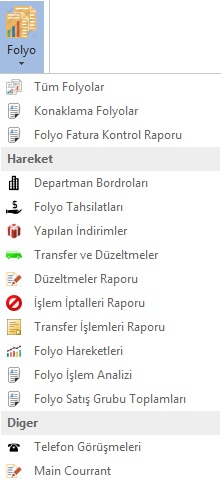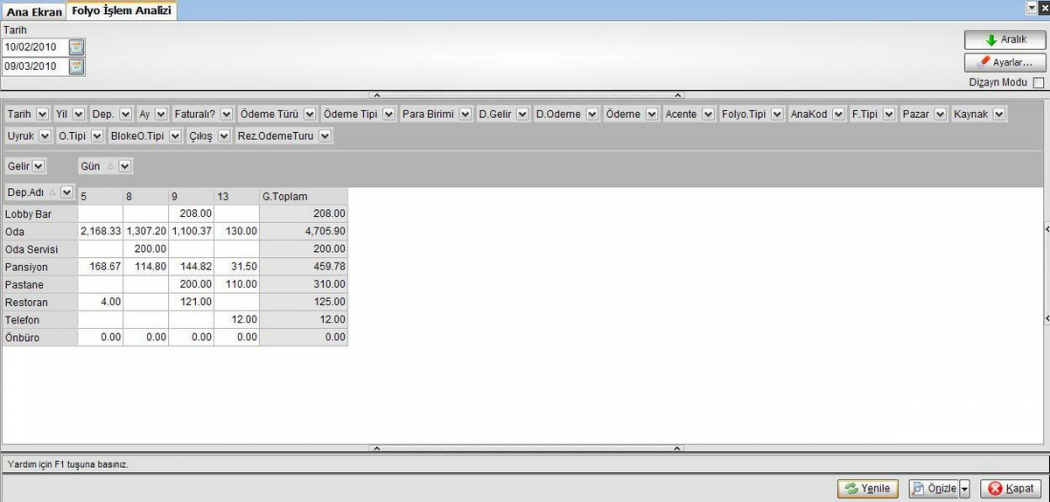"Folyo Raporları" sayfasının sürümleri arasındaki fark
k |
k |
||
| 27. satır: | 27. satır: | ||
<div class="NavHead">'''Herhangi bir tarihteki yada tarih aralığında ki krediye kaldırma işlemlerini nasıl görebilirim?'''</div> | <div class="NavHead">'''Herhangi bir tarihteki yada tarih aralığında ki krediye kaldırma işlemlerini nasıl görebilirim?'''</div> | ||
<div class="NavContent mw-collapsible mw-collapsed">'''Folyo '''sekmesinde '''Folyo Rapor''' seçeneğini tıklayıp açılan listeden '''Folyo Tahsilatları''' raporuna tıklayarak folyo tahsilat raporunu açabilirsiniz. Gelen ekranda '''İ.Türü''' kutucuğunun yanındaki oka basarak açılan listeden Kredi seçeneğini seçip sonrasında da sorgulama yapmak istediğiniz tarihi seçerek ilgili tarihteki krediye kaldırma işlemlerini görebilirsiniz. Tarih aralığı olarak sorgulatma yapmak isterseniz ekranın sağ tarafında yer alan aralık butonuna basarak yukarıdaki tarih kısmına başlangıç tarihini aşağıdaki tarih kısmına da bitiş tarihini yazarak sorgulatma yapabilirsiniz. Burada dikkat edilmesi gereken nokta İ.Türü kısmında hem yukarıda hem aşağıdaki kutucukta kredi işleminin seçili olması gerektiğidir. | <div class="NavContent mw-collapsible mw-collapsed">'''Folyo '''sekmesinde '''Folyo Rapor''' seçeneğini tıklayıp açılan listeden '''Folyo Tahsilatları''' raporuna tıklayarak folyo tahsilat raporunu açabilirsiniz. Gelen ekranda '''İ.Türü''' kutucuğunun yanındaki oka basarak açılan listeden Kredi seçeneğini seçip sonrasında da sorgulama yapmak istediğiniz tarihi seçerek ilgili tarihteki krediye kaldırma işlemlerini görebilirsiniz. Tarih aralığı olarak sorgulatma yapmak isterseniz ekranın sağ tarafında yer alan aralık butonuna basarak yukarıdaki tarih kısmına başlangıç tarihini aşağıdaki tarih kısmına da bitiş tarihini yazarak sorgulatma yapabilirsiniz. Burada dikkat edilmesi gereken nokta İ.Türü kısmında hem yukarıda hem aşağıdaki kutucukta kredi işleminin seçili olması gerektiğidir. | ||
| − | |||
| − | |||
| − | |||
| − | |||
| − | |||
| − | |||
| − | |||
| − | |||
| − | |||
| − | |||
</div> | </div> | ||
<div style="clear:both;"></div> | <div style="clear:both;"></div> | ||
| − | <div class="NavHead">''' | + | <div class="NavHead"> '''Sistemde hangi kullanıcının hangi işlemleri yaptığını nasıl görürüm? '''</div> |
| − | <div class="NavContent mw-collapsible mw-collapsed"> | + | <div class="NavContent mw-collapsible mw-collapsed">Sırasıyla ''' Ra-> Sistem-> İşlemler-> Log ''' seçeneklerini seçerek İzleme Kayıtları Ekranını açabilirsiniz. Bu ekranda kullanıcı adına kullanıcı kodu girerek kullanıcının yaptığı işlemleri listeyebilirsiniz. |
| + | |||
| + | Rezervasyon, Folyo, Fatura, Misafir Kartı gibi tüm kayıtlarda '''CTRL+L''' kısa yolu ile veya kayıt formlarının hemen sol alt köşesindeki '''Diğer''' seçimi ile kayıt kartının log kayıtlarına da bakabilirsiniz. | ||
</div> | </div> | ||
| + | |||
|} | |} | ||
11:43, 18 Haziran 2013 tarihindeki hâli
- Tüm Folyolar: Tüm folyoların listelenmesini sağlar. Ekstre seçeneği işaretli ise folyo hareketlerini de raporlanmasını sağlar.
- Konaklama Folyolar: Oda ücretlerinin kayıt edildiği folyoların listesi alınır.
- Folyo fatura Kontrol Raporu: Kesilen faturalar ile folyo bakiyelerinin kontrolünün yapılmasını sağlar.
- Departman Bordroları: Departmanlara göre gelir kalemlerinin listesini alınmasını sağlar.
- Folyo Tahsilatları: Folyolarda yapılan tahsilat işlemlerinin ve fatura tutarlarının raporunun alınmasını sağlar.
- Yapılan İndirimler: Yapılan indirimlerin raporunun alınmasını sağlar.
- Transfer ve Düzeltmeler: Transfer ve düzeltme işlemlerinin raporunun alınmasını sağlar.
- İşlem İptalleri Raporu: İptal olan işlemleri işlemi yapan ve iptal nedeninin raporunun alınmasını sağlar.
- Düzeltmeler Raporu: Düzeltme işlemlerinin liste olarak raporlanmasını sağlar.
- Transfer İşlemleri Raporu: Transferi yapılan işlemlerin raporunun alınmasını sağlar.
- Folyo Hareketleri: Folyo hareketlerinin raporunun alınmasını sağlar.
- Folyo İşlem Analizi: Belirtilen kriterlere bağlı olarak folyo işlemlerinin analizlerini sağlar.
- Telefon Görüşmeleri: Yapılan telefon görüşmelerinin raporunun alınmasını sağlar.
- Main Courrant: Klasik Main Courrant'ın çıkarılmasını sağlar.
| Kullanıcı Soruları |
|---|
| Herhangi bir tarihteki yada tarih aralığında ki krediye kaldırma işlemlerini nasıl görebilirim?
Folyo sekmesinde Folyo Rapor seçeneğini tıklayıp açılan listeden Folyo Tahsilatları raporuna tıklayarak folyo tahsilat raporunu açabilirsiniz. Gelen ekranda İ.Türü kutucuğunun yanındaki oka basarak açılan listeden Kredi seçeneğini seçip sonrasında da sorgulama yapmak istediğiniz tarihi seçerek ilgili tarihteki krediye kaldırma işlemlerini görebilirsiniz. Tarih aralığı olarak sorgulatma yapmak isterseniz ekranın sağ tarafında yer alan aralık butonuna basarak yukarıdaki tarih kısmına başlangıç tarihini aşağıdaki tarih kısmına da bitiş tarihini yazarak sorgulatma yapabilirsiniz. Burada dikkat edilmesi gereken nokta İ.Türü kısmında hem yukarıda hem aşağıdaki kutucukta kredi işleminin seçili olması gerektiğidir.
Sistemde hangi kullanıcının hangi işlemleri yaptığını nasıl görürüm?
Sırasıyla Ra-> Sistem-> İşlemler-> Log seçeneklerini seçerek İzleme Kayıtları Ekranını açabilirsiniz. Bu ekranda kullanıcı adına kullanıcı kodu girerek kullanıcının yaptığı işlemleri listeyebilirsiniz.
Rezervasyon, Folyo, Fatura, Misafir Kartı gibi tüm kayıtlarda CTRL+L kısa yolu ile veya kayıt formlarının hemen sol alt köşesindeki Diğer seçimi ile kayıt kartının log kayıtlarına da bakabilirsiniz. |